Sử dụng ứng dụng với chế độ xem cá nhân trong Microsoft Teams
Một số ứng dụng có khả năng ứng dụng cá nhân, cho phép bạn sử dụng chúng bên ngoài kênh hoặc trò chuyện nhưng vẫn ở trong Teams.
Ví dụ, OneNote mang đến cho bạn không gian làm việc riêng tư trong Teams, trong khi Planner và Wrike cung cấp dạng xem tổng quan tất cả các tác vụ của bạn, giữa các bảng mà bạn hoặc nhóm của bạn đã thêm làm tab kênh.
Thêm ứng dụng cá nhân
Đi tới Ứng dụng ở bên trái của Teams, sau đó tìm kiếm hoặc duyệt các danh mục ứng dụng để tìm các danh mục mới. Tìm kiếm những ứng dụng có ứng dụng Cá nhân được liệt kê là một chức năng.
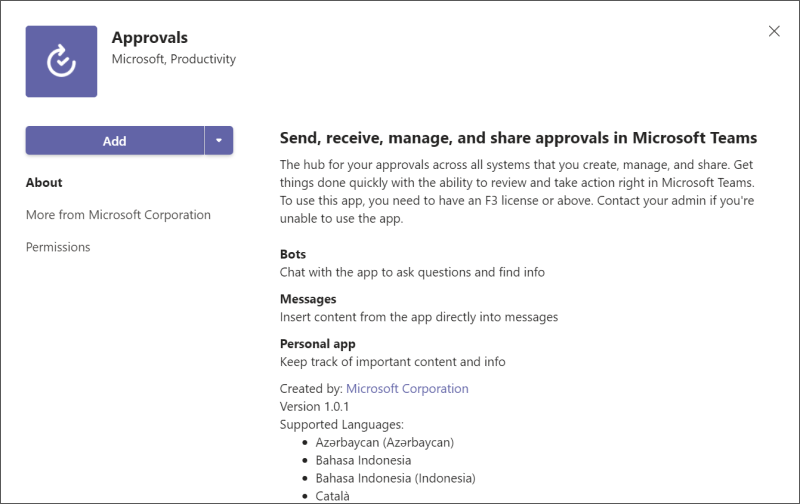
Theo thời gian thêm ứng dụng, chỉ cần nhấn nút Thêm!
Truy nhập hoặc ghim ứng dụng cá nhân
Ở bên trái của Teams, chọn Xem thêm ứng dụng 
Mẹo: Bạn cũng có thể thấy các ứng dụng mà tổ chức của bạn cho rằng bạn muốn.
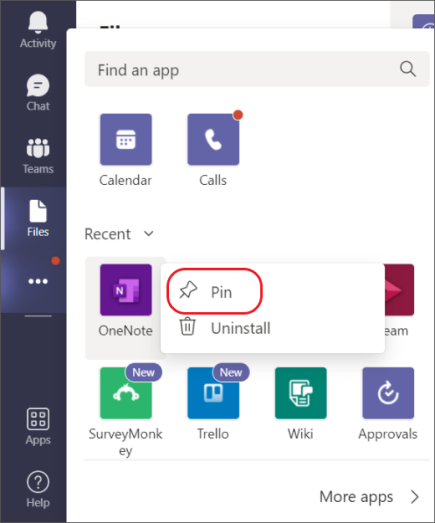
Bấm chuột phải vào bất kỳ biểu tượng ứng dụng nào để ghim 










